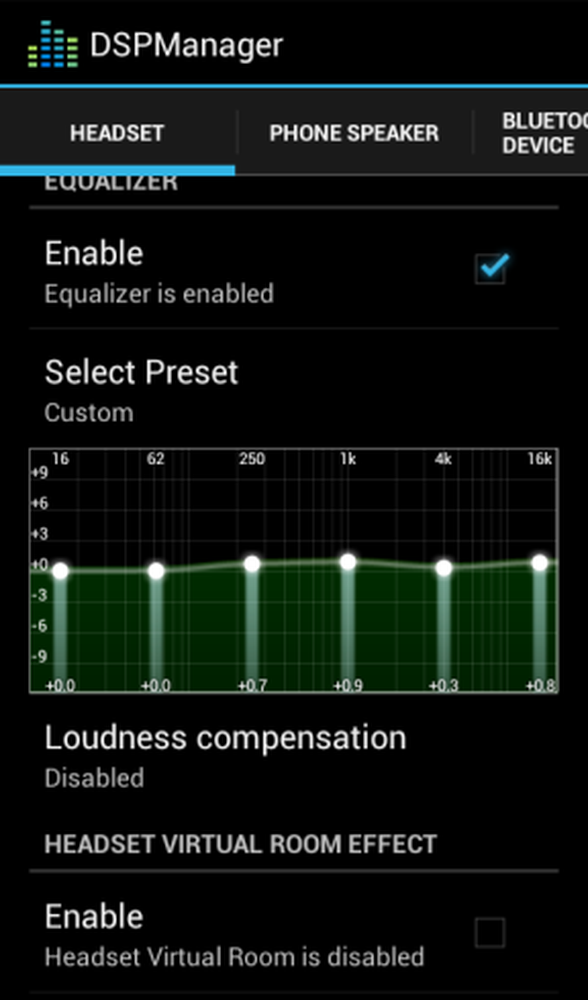Installa Android Ice Cream Sandwich (ICS) sul tuo HP TouchPad

Nota dell'editore: questo è un software alfa, il che significa che le cose sono definitivamente rotte. Se ti sembra spaventoso, ti consiglio di tenere duro finché non ci sarà una versione più stabile. Inoltre, queste istruzioni sono per Linux, ma OS X e Windows sarebbero simili. Se sei uno dei primi ad adottare e ti piace modificare i tuoi giocattoli, cominciamo.
Per prima cosa, vai al post ufficiale del forum ICS CM9 e scarica i seguenti file.
- gapps_ics_4.0.3_v10.zip (ultima versione disponibile qui)
- moboot_0.3.5.zip
- update-cm-9.0.0-RC0-Touchpad-alpha0.5-fullofbugs.zip
- update-cwm-tenderloin-1012.zip
- ACMEInstaller2
Quindi, scaricare e installare i driver Novacom dal sito Web di Palm.

Ora che i driver Novacom sono installati, sposta alcuni dei file che hai scaricato sul Touchpad. Collegare il touchpad e impostarlo su USB Drive.

Assicurati di avere almeno 2 GB di spazio libero sul TouchPad. Crea una cartella chiamata cminstall. Copia i file che hai ricevuto dal post del forum CM9 in quella cartella.
- gapps_ics_4.0.3_v10.zip
- moboot_0.3.5.zip
- update-cm-9.0.0-RC0-Touchpad-alpha0.5-fullofbugs.zip
- update-cwm-tenderloin-1012.zip

Ora che i file sono sul touchpad, fai clic sul pulsante di espulsione in nautilus.

Tenere premuto il pulsante di accensione e spegnere il TouchPad. Ora sei pronto per installare tutto.
Tieni premuti contemporaneamente il pulsante Volume su e il pulsante di accensione. Apparirà un grande simbolo USB bianco che indica che è il momento di eseguire lo script di installazione. Ricollegare il TouchPad al computer.

Apri Terminale e cambia la directory in quella in cui hai scaricato i file.

Adesso genere: novacom boot mem: // < ACMEInstaller2. Tsuo inizierà il processo di installazione.

A questo punto vedrai un sacco di cose interessanti sul tuo schermo. Non scherzare con o toccare il tablet a questo punto. Potresti potenzialmente corrompere il processo se lo fai. Una volta completato, il TouchPad verrà riavviato.

Preparati a utilizzare i pulsanti del volume quando viene visualizzato il bootloader. Utilizza Volume giù per evidenziare Boot CyanogenMod, quindi usa il pulsante centrale (quello nella parte inferiore dello schermo) per selezionarlo.

Ora dovresti vedere la schermata di caricamento di CyanogenMod. È un buon segno!
Nota: se lo schermo è bloccato a lungo nella schermata di caricamento CyanogenMod, è possibile tenere premuto il pulsante di accensione e il pulsante centrale per forzare il blocco del TouchPad. Riaccendilo, avvialo in WebOS e copia semplicemente il file zip di CyanogenMod sul tuo Touchpad e fallo lampeggiare manualmente durante il recupero. Segui gli stessi passi che useremo a breve quando lampeggeremo i GAPP.

Dopo un minuto circa, vedrai la schermata di benvenuto di Ice Cream Sandwich. Eccezionale!


Se desideri utilizzare Gmail, Android Market e altre app Google, devi eseguire il flashing del file GAPP utilizzando ClockworkMod Recovery.
Apri l'applicazione Rom Manager e seleziona "Riavvia in Ripristino".


Al termine del recupero, utilizzare i pulsanti del volume per evidenziare Installa Zip dalla scheda SD e premere il pulsante centrale per selezionarlo.

Quindi, selezionare Giù file da SDCard e premere il tasto centrale per selezionarlo.

Utilizzando i pulsanti del volume e il pulsante centrale, apri la cartella cminstall e seleziona il file zip GAPPS.


Ora è necessario attivare e disattivare Sì per avviare il processo di installazione.

Una volta terminato il processo di installazione, utilizzare il menu Indietro per tornare al menu principale e selezionare Riavvia.

Utilizzare Volume giù per evidenziare Boot CyanogenMod, quindi selezionarlo.

Quando viene caricato Android, dovresti vedere ora applicazioni come Gmail e Market. Apri uno di questi e dovresti essere in grado di inserire le tue informazioni Gmail.



Hai finito! Ora sei l'orgoglioso proprietario di un Touchpad con CM9 ... Groovy!